
Mozilla Thunderbird πρόσφατα ενσωματώθηκε το OpenPGP αμέσως στην κύρια εφαρμογή. Δεν χρειάζονται πρόσθετα για την προστασία της ιδιωτικής ζωής ηλεκτρονικού ταχυδρομείου. Η κρυπτογράφηση παγκόσμιας κλάσης της OpenPGP είναι εύκολη στη ρύθμιση και τη χρήση χωρίς πρόσθετο λογισμικό.
Thunderbird και OpenPGP
Έκδοση 78.2.1 του Βροντή Ο πελάτης ηλεκτρονικού ταχυδρομείου έχει υποστήριξη για Κρυπτογράφηση από άκρο σε άκρο (E2EE) χτίστηκε δεξιά μέσα. Αυτή η ενσωμάτωση σημαίνει ότι δεν χρειάζεστε πλέον πρόσθετα όπως Αίνιγμα .
Ο Thunderbird χρησιμοποιεί Ανόητος Για την κρυπτογράφηση, η οποία είναι ένα ελεύθερο, μη κερδοσκοπικό πρωτόκολλο. Με βάση τις εκδόσεις freeware του Phil Zimmerman's Αρκετά καλή ιδιωτικότητα (PGP), τώρα είναι πολύ το δικό του πράγμα.
Η ενσωμάτωση OpenPGP του Thunderbird σάς επιτρέπει να κρυπτογραφήσετε ένα μήνυμα. Στη συνέχεια, μόνο οι άνθρωποι που θέλετε να διαβάσετε το μήνυμά σας θα είναι σε θέση να το κάνουν. Σας επιτρέπει επίσης να υπογράψετε ψηφιακά ένα μήνυμα, ώστε ο παραλήπτης σας να είναι σίγουρος ότι το μήνυμα δεν έχει τροποποιηθεί κατά τη μεταφορά.
Το OpenPGP χρησιμοποιεί την αρχή των ζευγών δημόσιων και ιδιωτικών (ή "μυστικών") κλειδιών κρυπτογράφησης. Για να χρησιμοποιήσετε το OpenPGP, πρέπει να έχετε ένα δημόσιο και ιδιωτικό ζεύγος κλειδιών. Τα δημόσια κλειδιά μοιράζονται με οποιονδήποτε στον οποίο θέλετε να στείλετε κρυπτογραφημένα μηνύματα, ενώ τα ιδιωτικά κλειδιά δεν μοιράζονται ποτέ με κανέναν άλλο. Τα ιδιωτικά κλειδιά μπορούν επίσης να χρησιμοποιηθούν για την αποκρυπτογράφηση μηνυμάτων που κωδικοποιούνται με το αντίστοιχο δημόσιο κλειδί.
Ο πελάτης ηλεκτρονικού ταχυδρομείου του αποστολέα παράγει ένα τυχαίο κλειδί που χρησιμοποιείται για την κρυπτογράφηση του μηνύματος. Το τυχαίο κλειδί κρυπτογραφείται στη συνέχεια με το δημόσιο κλειδί του παραλήπτη και το κρυπτογραφημένο μήνυμα και το κλειδί στη συνέχεια αποστέλλονται στον παραλήπτη. Το πρόγραμμα ηλεκτρονικού ταχυδρομείου του παραλήπτη χρησιμοποιεί το ιδιωτικό κλειδί του παραλήπτη για να αποκρυπτογραφήσει το τυχαίο κλειδί. Το τυχαίο κλειδί μπορεί στη συνέχεια να χρησιμοποιηθεί για να αποκρυπτογραφήσει το κωδικοποιημένο μήνυμα.
Γιατί να μην χρησιμοποιήσετε μόνο το δημόσιο κλειδί του παραλήπτη για να κρυπτογραφήσετε το μήνυμα; Αυτό θα λειτουργούσε για μηνύματα που αποστέλλονται σε έναν μόνο παραλήπτη, αλλά θα ήταν πολύ δυσκίνητο για όσους έστειλαν πολλαπλούς ανθρώπους.
Ο πιο αποτελεσματικός τρόπος διανομής ενός μηνύματος σε πολλούς ανθρώπους είναι να κρυπτογραφήσει το μήνυμα χρησιμοποιώντας το τυχαίο πλήκτρο. Αυτό οφείλεται στο γεγονός ότι δεν έχουν εμπλακεί κανένα δημόσιο ή ιδιωτικό κλειδί σε αυτό το σημείο, καθιστώντας την κρυπτογράφηση στο άτομο-αγνωστικισμό.
Για κάθε παραλήπτη, το τυχαίο κλειδί είναι κρυπτογραφημένο χρησιμοποιώντας το δημόσιο κλειδί αυτού του ατόμου. Όλα τα κρυπτογραφημένα πλήκτρα αποστέλλονται στη συνέχεια με το μήνυμα. Κάθε παραλήπτης μπορεί να αποκρυπτογραφήσει το αντίγραφο του τυχαίου κλειδιού που ήταν κρυπτογραφημένο χρησιμοποιώντας το δημόσιο κλειδί και στη συνέχεια να χρησιμοποιήσει το τυχαίο κλειδί για να αποκρυπτογραφήσει το μήνυμα.
Ευτυχώς, μόλις δημιουργηθεί το OpenPGP, όλα αυτά συμβαίνουν αυτόματα.
Δοκιμάσαμε την ενσωμάτωση OpenPGP του Thunderbird σε έναν υπολογιστή Ubuntu 20.10. Σε ένα PC των Windows 10, όλα τα στοιχεία μενού του Thunderbird, οι ρυθμίσεις και οι διαλόγους ονομάστηκαν οι ίδιες και στις ίδιες τοποθεσίες. Έτσι, εάν εκτελείτε τα Windows, θα πρέπει να είστε σε θέση να ακολουθήσετε τις παρακάτω οδηγίες!
Έλεγχος της έκδοσης Thunderbird
Η ενσωμάτωση OpenPGP έφτασε στο Thunderbird 78.2.1, έτσι θα θελήσετε να βεβαιωθείτε ότι τρέχετε αυτή την έκδοση ή υψηλότερη. Μπορείτε να χρησιμοποιήσετε τον διαχειριστή συσκευασίας για να αναβαθμίσετε εάν είναι απαραίτητο.
Εάν χρησιμοποιείτε το Enigmail, ανατρέξτε στο Οδηγίες αναβάθμισης Στις σελίδες υποστήριξης του Mozilla. Περιλαμβάνουν συμβουλές σχετικά με τη δημιουργία αντιγράφων ασφαλείας του παλιού προφίλ σας πριν από την αναβάθμιση. Με αυτόν τον τρόπο, αν κάτι πάει στραβά, μπορείτε να επιστρέψετε στην προηγούμενη έκδοση.
Από προεπιλογή, ο Thunderbird 78.x διατηρεί την κλασική διασύνδεση ηλεκτρονικού ταχυδρομείου τριών παραθύρων: τους λογαριασμούς και τους φακέλους της πλευρικής γραμμής, τη λίστα των παραλαβών μηνυμάτων ηλεκτρονικού ταχυδρομείου στην κορυφή και το περιεχόμενο του επισημασμένου μηνύματος ηλεκτρονικού ταχυδρομείου στο κάτω μέρος.

Εάν δεν μπορείτε να δείτε τη γραμμή μενού Thunderbird, κάντε δεξί κλικ στο χώρο στα δεξιά της τελευταίας καρτέλας και, στη συνέχεια, επιλέξτε "BAR MENU" από το μενού περιβάλλοντος. Για να δείτε ποια έκδοση του Thunderbird έχετε, κάντε κλικ στην επιλογή Βοήθεια & GT; Σχετικά με το Thunderbird.
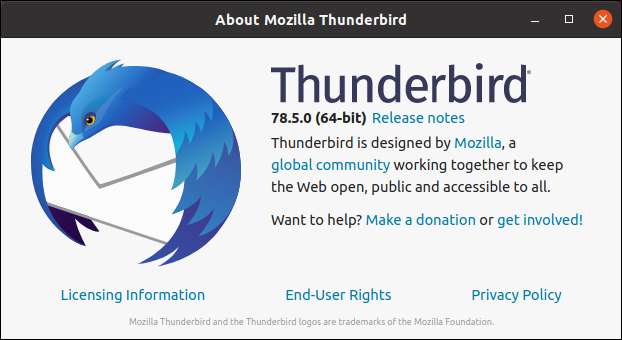
Έχουμε εκτελεί την έκδοση 78.5.0, οπότε η ενσωμάτωση OpenPGP σίγουρα θα είναι παρούσα.
Εάν αυτή είναι η πρώτη φορά που χρησιμοποιήσατε Thunderbird, διαμορφώστε τη διεύθυνση ηλεκτρονικού ταχυδρομείου και τα στοιχεία του λογαριασμού σας και, στη συνέχεια, βεβαιωθείτε ότι το μήνυμα ηλεκτρονικού ταχυδρομείου λειτουργεί κανονικά. Πρέπει να έχετε έναν λειτουργικό λογαριασμό ηλεκτρονικού ταχυδρομείου στο εσωτερικό του Thunderbird, προτού μπορείτε να ρυθμίσετε το OpenPGP.
Δημιουργώντας ένα ζεύγος κλειδιών
Για να δημιουργήσετε ένα ζεύγος κλειδιού, κάντε κλικ στην επιλογή "Εργαλεία", και, στη συνέχεια, επιλέξτε "OpenPGP Key Manager."
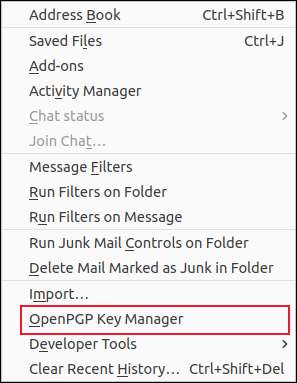
Κάντε κλικ στην επιλογή Δημιουργία και GT; Νέο ζεύγος κλειδιών.
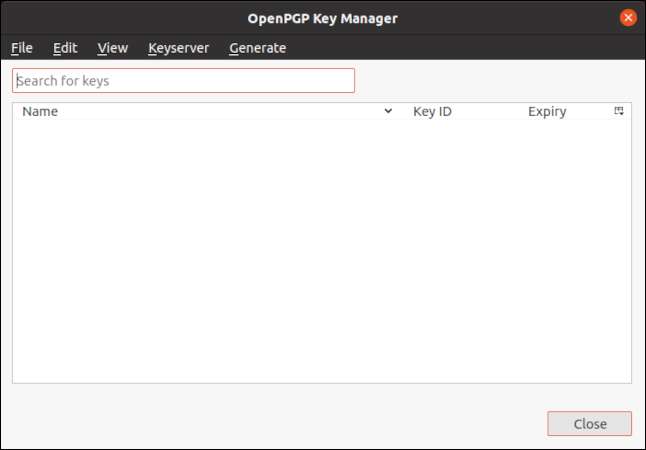
Θα εμφανιστεί μια οθόνη γεμάτη επιλογές. Κάντε κλικ στο αναπτυσσόμενο μενού "Ταυτότητα" και επιλέξτε τη διεύθυνση ηλεκτρονικού ταχυδρομείου για την οποία θέλετε να δημιουργήσετε κλειδιά. Εάν έχετε πολλές ταυτότητες διαμορφωμένες στο πρόγραμμα-πελάτη του Thunderbird, βεβαιωθείτε ότι επιλέγετε την κατάλληλη διεύθυνση ηλεκτρονικού ταχυδρομείου.
Στην ενότητα "Βασική λήξη", επιλέξτε τη διάρκεια ζωής των κλειδιών σας ή επιλέξτε "Το κλειδί δεν λήγει".
Σε "Προηγμένες ρυθμίσεις", μπορείτε να επιλέξετε τον τύπο κρυπτογράφησης και του μεγέθους του κλειδιού (οι προεπιλογές είναι εντάξει στις περισσότερες περιπτώσεις).
Όταν είστε ικανοποιημένοι με τις επιλογές σας, κάντε κλικ στην επιλογή "Δημιουργία πλήκτρου".
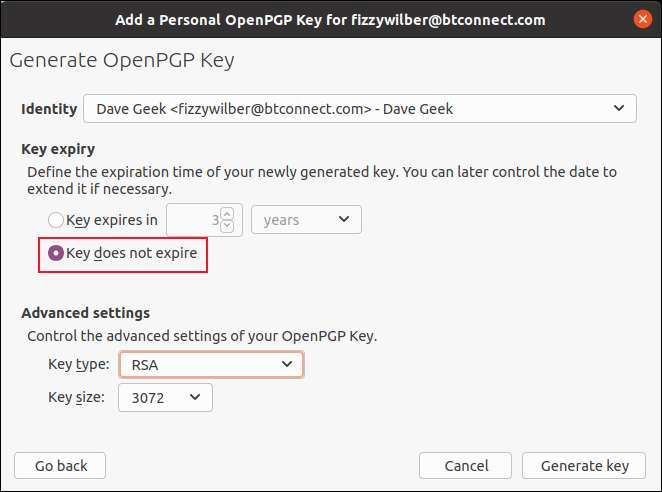
Θα σας ζητηθεί να επιβεβαιώσετε ότι θέλετε να δημιουργήσετε τα κλειδιά για αυτή τη διεύθυνση ηλεκτρονικού ταχυδρομείου. Κάντε κλικ στην επιλογή "Επιβεβαίωση".
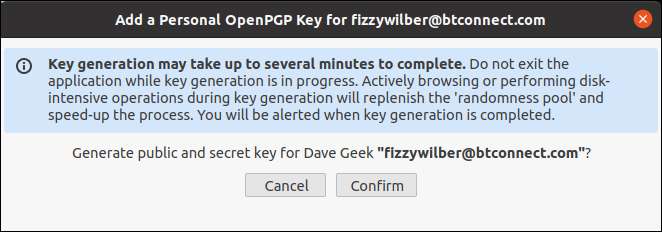
Αφού δημιουργηθούν τα κλειδιά σας, θα εμφανιστεί μια καταχώρηση στο παράθυρο διαλόγου "OpenPGP Key Manager".

Εάν δημιουργείτε κλειδιά για οποιεσδήποτε άλλες διευθύνσεις ηλεκτρονικού ταχυδρομείου, αυτές οι λεπτομέρειες θα εμφανιστούν εδώ, επίσης. Για να προβάλετε τη διαμόρφωση οποιουδήποτε από τα καταχωρημένα πλήκτρα, απλώς επισημάνετε την καταχώρηση στη λίστα και, στη συνέχεια, κάντε κλικ στην επιλογή Προβολή & GT; Βασικές ιδιότητες.

Επιλέξτε το κουμπί επιλογής δίπλα στο "Ναι, μετατρέψτε αυτό το πλήκτρο ως προσωπικό κλειδί" και, στη συνέχεια, κάντε κλικ στο κουμπί "OK" όταν είστε έτοιμοι να προχωρήσετε.
Ανταλλαγή δημόσιων κλειδιών
Πρέπει να έχετε το δημόσιο κλειδί για κάθε άτομο στο οποίο πρόκειται να στείλετε κρυπτογραφημένα μηνύματα. Θα χρειαστούν επίσης τη δική σας για να στείλουν κρυπτογραφημένα μηνύματα πίσω. Υπάρχουν μερικοί τρόποι με τους οποίους μπορείτε να πάρετε το δημόσιο κλειδί κάποιου. Μπορούν να το στείλουν σε εσάς χωρίς να τα ζητήσετε. Μπορείτε ακόμη να προσπαθήσετε να το βρείτε στο διαδίκτυο.
Κάθε φορά που λαμβάνετε ένα μήνυμα ηλεκτρονικού ταχυδρομείου με ένα συνημμένο δημόσιο κλειδί, ο Thunderbird περιλαμβάνει ένα κουμπί "OpenPGP" στα δεξιά της κεφαλίδας ηλεκτρονικού ταχυδρομείου. Κάντε κλικ σε αυτό για να εισαγάγετε το δημόσιο κλειδί.

Μπορεί να λάβετε μερικές προειδοποιήσεις. Για παράδειγμα, εάν το μήνυμα δεν ήταν κρυπτογραφημένο ή ψηφιακά υπογεγραμμένο, θα σας το πει.
Εάν μόλις ρωτήσατε αυτό το άτομο να σας στείλει το δημόσιο κλειδί τους, μπορείτε να είστε σίγουροι ότι αυτό είναι από αυτούς. Εάν υπάρχει κάποια αμφιβολία, απλά ελέγξτε μαζί τους μέσω κειμένου, τηλεφώνου ή οποιασδήποτε άλλης μεθόδου μη ηλεκτρονικού ταχυδρομείου.
Εάν είστε ικανοποιημένοι, το δημόσιο κλειδί ανήκει σίγουρα στο άτομο που στέλνει το μήνυμα, κάντε κλικ στην επιλογή "Εισαγωγή".
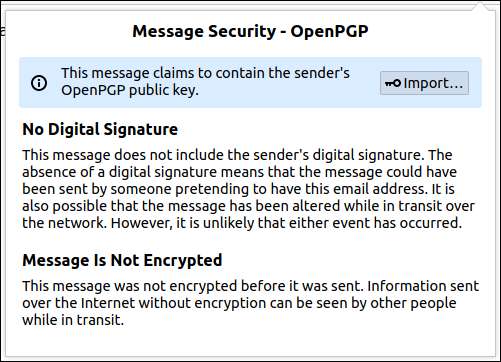
Το όνομα του αποστολέα και η διεύθυνση ηλεκτρονικού ταχυδρομείου τους θα εμφανιστούν ως επιβεβαίωση. Κάντε κλικ στο "OK" για να εισαγάγετε το κλειδί.
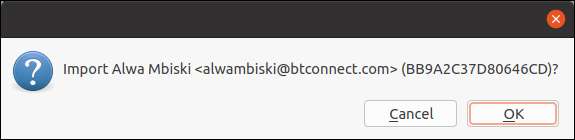
Θα εμφανιστούν τότε ορισμένες πληροφορίες σχετικά με το εισαγόμενο δημόσιο κλειδί. Θα δείτε ποιος είναι ο ιδιοκτήτης του κλειδιού, η διεύθυνση ηλεκτρονικού ταχυδρομείου που σχετίζεται με αυτήν, ο αριθμός των bits που η κρυπτογράφηση χρησιμοποιεί και όταν δημιουργήθηκε το δημόσιο κλειδί.
Κάντε κλικ στην επιλογή "Προβολή λεπτομερειών και διαχείριση πλήκτρων αποδοχής".
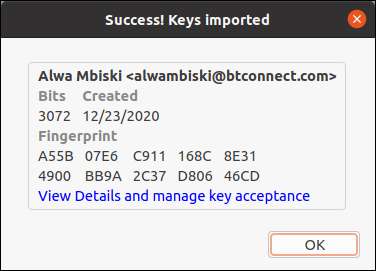
Εάν είστε θετικοί, το κλειδί ήρθε από τον ιδιοκτήτη του, επιλέξτε το κουμπί επιλογής δίπλα στο "Ναι, έχω επαληθευτεί αυτοπροσώπως αυτό το κλειδί έχει το σωστό δακτυλικό αποτύπωμα", και στη συνέχεια κάντε κλικ στο "OK".
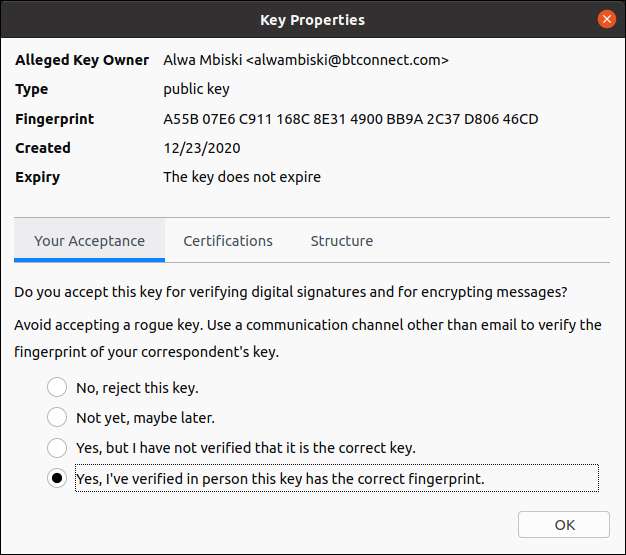
Αυτή είναι η μισή μάχη! Τώρα έχουμε το δημόσιο κλειδί της Alwa, οπότε ας τον στείλουμε δικό μας. Για να το κάνετε αυτό, ξεκινήστε ένα νέο μήνυμα ηλεκτρονικού ταχυδρομείου στο άτομο στο οποίο θέλετε να στείλετε το κλειδί σας ή να απαντήσετε σε ένα από τα μηνύματα ηλεκτρονικού ταχυδρομείου τους. Στη γραμμή μενού email, κάντε κλικ στην επιλογή Επιλογές & GT; Επισυνάψτε το δημόσιο κλειδί μου.
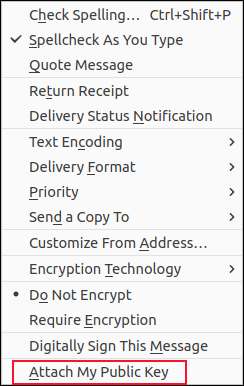
Στη συνέχεια, πληκτρολογείτε μόνο το σώμα του ηλεκτρονικού σας ταχυδρομείου και στείλτε το ως συνήθως. Και πάλι, ο Thunderbird περιλαμβάνει μια ένδειξη "OpenPGP" στο κάτω δεξί μέρος της γραμμής κατάστασης για να σας ενημερώσει ότι το μήνυμα χρησιμοποιεί το OpenPGP. Εάν το μήνυμα ηλεκτρονικού ταχυδρομείου είναι κρυπτογραφημένο, θα δείτε επίσης ένα εικονίδιο λουκέτου και αν είναι ψηφιακά υπογεγραμμένο, θα δείτε ένα εικονίδιο γρανάζι.
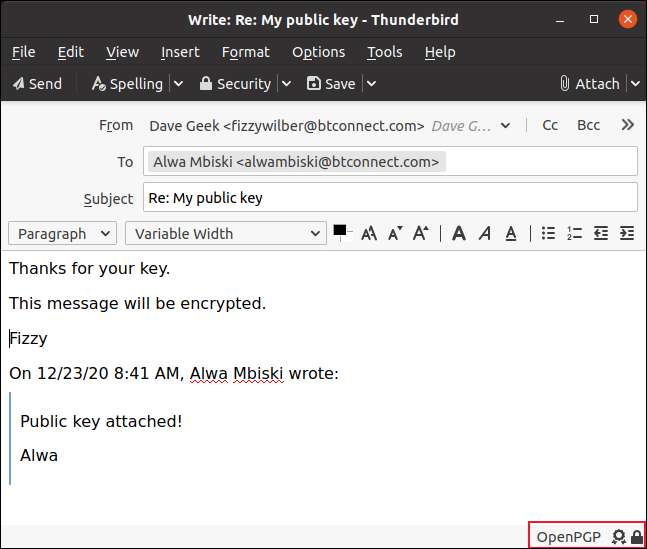
Οι επιλογές για κρυπτογράφηση και ψηφιακά υπογραφή μηνυμάτων ηλεκτρονικού ταχυδρομείου είναι διαθέσιμα στην ενότητα "Ασφάλεια" της γραμμής μενού email. Μπορείτε επίσης να επισυνάψετε το δημόσιο κλειδί από αυτό το μενού.
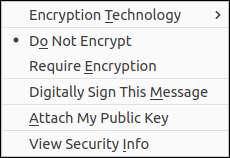
Όταν είστε έτοιμοι, απλά στείλτε το email σας.
Ανάγνωση κρυπτογραφημένα μηνύματα ηλεκτρονικού ταχυδρομείου
Η Alwa μπορεί τώρα να απαντήσει σε εσάς και να χρησιμοποιήσετε την κρυπτογράφηση. Όταν λάβετε ένα κρυπτογραφημένο, ηλεκτρονικό ταχυδρομείο δεν χρειάζεται να κάνετε τίποτα ξεχωριστό για να το διαβάσετε - απλά ανοίξτε το ως συνήθως. Το "OpenPGP" στην κεφαλίδα ηλεκτρονικού ταχυδρομείου θα περιλαμβάνει πράσινα σημεία ελέγχου για να επαληθεύσετε ότι το OpenPGP έχει αποκρυπτογραφήσει το μήνυμα ηλεκτρονικού ταχυδρομείου και ότι η ψηφιακή υπογραφή έχει επίσης επαληθευτεί.
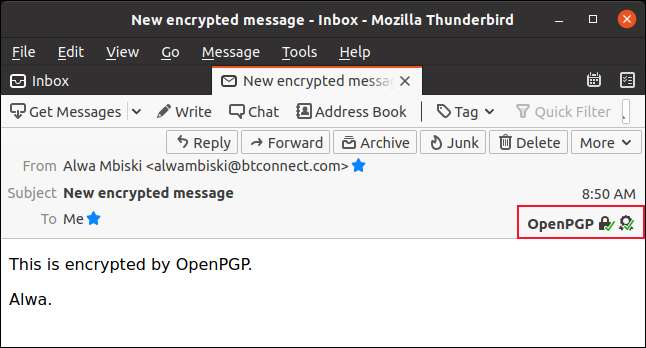
Η γραμμή θέματος ενός κρυπτογραφημένου ηλεκτρονικού ταχυδρομείου θα εμφανιστεί ως ελλείψη (...) μέχρι να το ανοίξετε. Αυτό εμποδίζει οποιονδήποτε να δει το θέμα των κρυπτογραφημένων μηνυμάτων ηλεκτρονικού ταχυδρομείου που λαμβάνετε.
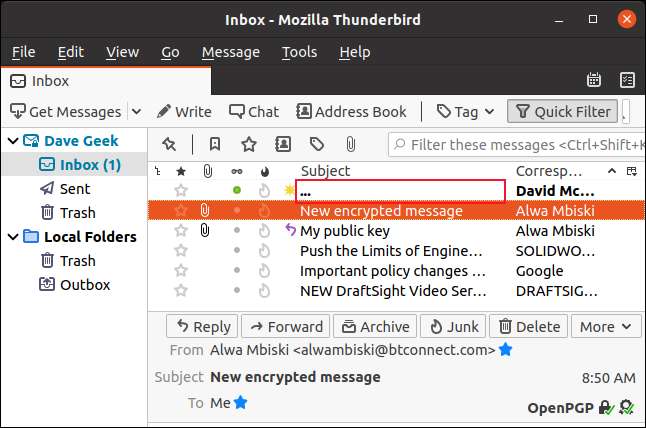
Μερικοί άνθρωποι κάνουν τα δημόσια κλειδιά τους διαθέσιμα στο διαδίκτυο. Για να ανεβάσετε τα δικά σας, πρέπει πρώτα να το εξαγάγετε.
Για να το κάνετε αυτό, κάντε κλικ στην επιλογή "Εργαλεία", και στη συνέχεια επιλέξτε "OpenPGP Key Manager." Επισημάνετε το κλειδί που θέλετε να εξάγετε στο παράθυρο διαλόγου "OpenPGP Key Manager" και, στη συνέχεια, κάντε κλικ στην επιλογή Αρχείο & GT; Εξαγωγή δημόσιου κλειδιού (ες) στο αρχείο.

Αποθηκεύστε το εξαγόμενο αρχείο στον υπολογιστή σας (Βεβαιωθείτε ότι έχετε σημειώσει πού το αποθηκεύετε). Στη συνέχεια, ανοίξτε το πρόγραμμα περιήγησης ιστού και πλοηγηθείτε στο OpenPGP Βασικό αποθετήριο . Εδώ, μπορείτε να αναζητήσετε τα υπάρχοντα κλειδιά χρησιμοποιώντας τη διεύθυνση ηλεκτρονικού ταχυδρομείου, το αναγνωριστικό κλειδιού ή δακτυλικών αποτυπωμάτων.
Μπορείτε επίσης να ανεβάσετε το δικό σας κλειδί. Για να το κάνετε αυτό, απλά κάντε κλικ στην επιλογή "Μεταφόρτωση", και στη συνέχεια αναζητήστε στη θέση του εξαγόμενου αρχείου σας.
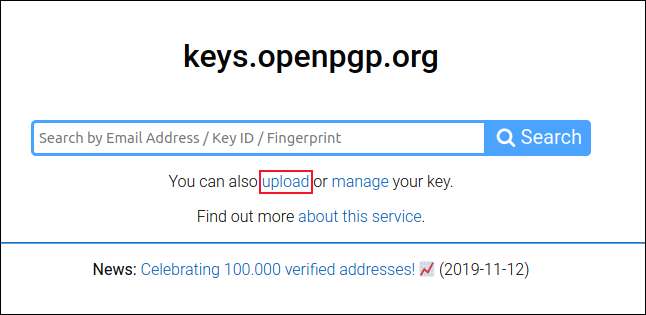
Μόλις το κλειδί σας μεταφορτωθεί, οι άνθρωποι μπορούν να ψάξουν, να βρουν και να το κάνουν ή να το εισαγάγουν στους δικούς τους πελάτες ηλεκτρονικού ταχυδρομείου.
Μπορείτε επίσης να αναζητήσετε online κλειδιά στο Thunderbird. Απλά κάντε κλικ στην επιλογή "Εργαλεία", και στη συνέχεια επιλέξτε "OpenPGP Key Manager." Στη συνέχεια, κάντε κλικ στην επιλογή Keyserver & GT; Ανακαλύψτε τα πλήκτρα online.
Όταν εμφανιστεί το παράθυρο διαλόγου "OpenPGP Prompt", πληκτρολογήστε τη διεύθυνση ηλεκτρονικού ταχυδρομείου του ατόμου που αναζητάτε και, στη συνέχεια, κάντε κλικ στο "OK".
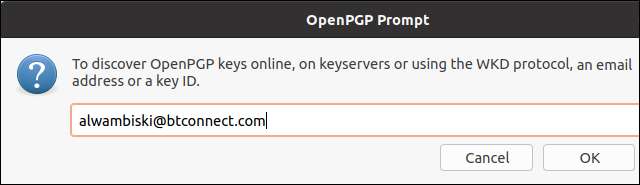
Αν βρεθεί ένας αγώνας, ο Thunderbird θα προσφέρει να εισάγει το κλειδί για εσάς. Κάντε κλικ στο "OK" για να το κάνετε αυτό.
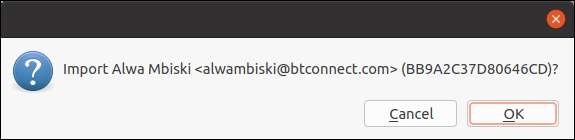
Κρατήστε τα μυστικά σας, καλά, μυστικά
Βεβαίως, δεν χρειάζεται να κλειδωθεί κάθε μήνυμα ηλεκτρονικού ταχυδρομείου με κρυπτογράφηση και να επαληθεύεται από μια ψηφιακή υπογραφή. Ωστόσο, για ορισμένους ανθρώπους που μοιάζουν με ανθρώπους στα καταπιεστικά καθεστώτα, οι καταγγέλλοντες ή οι πηγές δημοσιογράφων-της ιδιωτικής ζωής μπορούν να είναι θέμα ζωής ή θανάτου.
Κάθε φορά που χρειάζεστε περισσότερη προστασία της ιδιωτικής ζωής, ο Thunderbird καθιστά εύκολο!







